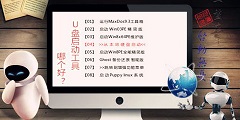U天空PE是针对普通用户与装机技术人员使用的一款纯净无广告的U盘工具,功能齐全且强大,经长期多方面测试,能为99%电脑重装、修复、检测等一系列工作。真正简单方便,彻底告别光驱,人人都能装系统。
U天空PE是针对普通用户与装机技术人员使用的一款纯净无广告的U盘工具,功能齐全且强大,经长期多方面测试,能为99%电脑重装、修复、检测等一系列工作。真正简单方便,彻底告别光驱,人人都能装系统。
新功能、新动力、新效果,简单、易懂、方便重装Windows操作系统,告别蓝屏、死机、瘫痪症状。U天空PE让每个人都成为装机系统高手,止步电脑店,体验非凡技术时代。支持UEFI+BIOS双启动,原版系统WIM格式安装。
U天空启动盘助手具有以下特点:
1.简单易用、快速高效!Win8PE+XPPE双PE合盘。
2.向导安装,操作简便,不需要任何基础,一键自动完成制作。
3.制作后U盘可正常使用,启动文件深度隐藏防删防毒防格式化。
4.精确理顺盘符,一键GHOST恢复系统更安全方便。
5.支持可见区PETOOLS目录内软件搜索,自动创建快捷方式到开始菜单。
6.进入PE后可安装XP/2003/Vista/7/8等系统。
7.启动迅速,一般15秒左右。
8.用心整合的系统维护工具。
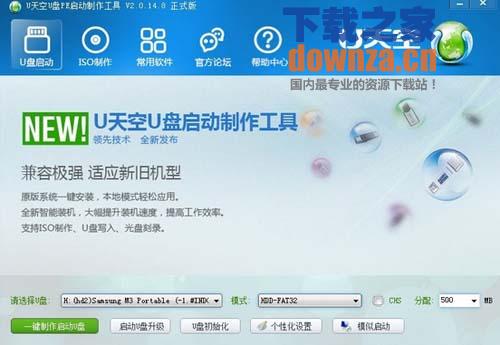
U天空U盘启动制作工具的功能:
1.简单易用、快速高效!Win8PE+XPPE双PE合盘.
2.向导安装,操作简便,不需要任何基础,一键自动完成制作.
3.制作后U盘可正常使用,启动文件深度隐藏防删防毒防格式化.
4.精确理顺盘符,一键GHOST恢复系统更安全方便.
5.支持可见区PETOOLS目录内软件搜索,自动创建快捷方式到开始菜单.
6.进入PE后可安装XP/2003/Vista/7/8等系统.
7.启动迅速,一般15秒左右.
8.用心整合的系统维护工具.
U天空U盘启动制作工具使用方法
U天空U盘启动制作工具怎么用:
如何使用U盘安装系统-U天空U盘启动制作工具
1.下载所需的gho/iso系统文件复制到启动U盘中。
将所下载的GHO文件或GHOST的ISO系统文件复制到U盘“GHO”的文件夹中。如果只是重装系统盘,不需要格式化电脑上的其他分区,把GHO或者ISO放到硬盘系统盘之外的其他分区中也可以。
2.进BIOS设置U盘启动顺序。
电脑启动时按“del”或“F8”键进入BIOS设置具体的设置。(根据不同主板类型选择按不一样的键进入。)

3.进入U盘启动界面

4.进PE

5.进入PE系统后点击运行"一键装机ghost”
6.
选择需要还原的分区,操作系统一般安装在C盘,建议还原C盘。
选择需要运行的系统镜像文件。(默认会显示电脑中第一个磁盘中的系统镜像文件,若不是目前所需要的镜像文件,可以浏览重新选择。)

确定好镜像文件以及需要还原的磁盘之后,点击开始。
系统进入安装阶段,安装的时长根据镜像文件的大小而定,耐心等待即可。

 分区助手专业版 v10.0
分区助手专业版 v10.0
 DiskGenius中文版 v5.5.1.1508
DiskGenius中文版 v5.5.1.1508
 易我分区大师 最新版 v16.0.0
易我分区大师 最新版 v16.0.0
 Nero Buening ROM 中文版 v15.0.3900
Nero Buening ROM 中文版 v15.0.3900
 NeroVision Express 中文版 v3.1.0.25
NeroVision Express 中文版 v3.1.0.25
 easyrecovery 中文版v6.30
easyrecovery 中文版v6.30